

O WhatsApp expandiu suas funcionalidades e agora permite pagamentos via cartão de débito e crédito. A atualização promete simplificar transações financeiras, oferecendo uma nova forma segura e eficiente de realizar compras.
A mais recente atualização do WhatsApp traz uma revolução na forma como os usuários realizam transações financeiras. Anteriormente limitado a mensagens e chamadas, o aplicativo agora oferece a opção de efetuar pagamentos diretamente na conversa.
Os usuários podem vincular seus cartões de débito ou crédito e realizar compras com apenas alguns toques, o que abre uma infinidade de possibilidades para o mercado de Pequenas e Médias empresas, assim como para vendas informais.
O processo é simples e intuitivo. Ao acessar uma conversa pelo WhatsApp, o usuário encontrará um novo ícone de “Pagamento” ao lado das opções de anexar fotos e documentos. Ao clicar nele, será possível escolher entre cartão de débito ou crédito.
Passo 1: acesse as Configurações
Toque nos três pontinhos verticais no canto superior direito do app.
Passo 2: vá até Pagamentos
Toque na opção “Pagamentos” e, em seguida, clique em “Adicionar forma de pagamento”.
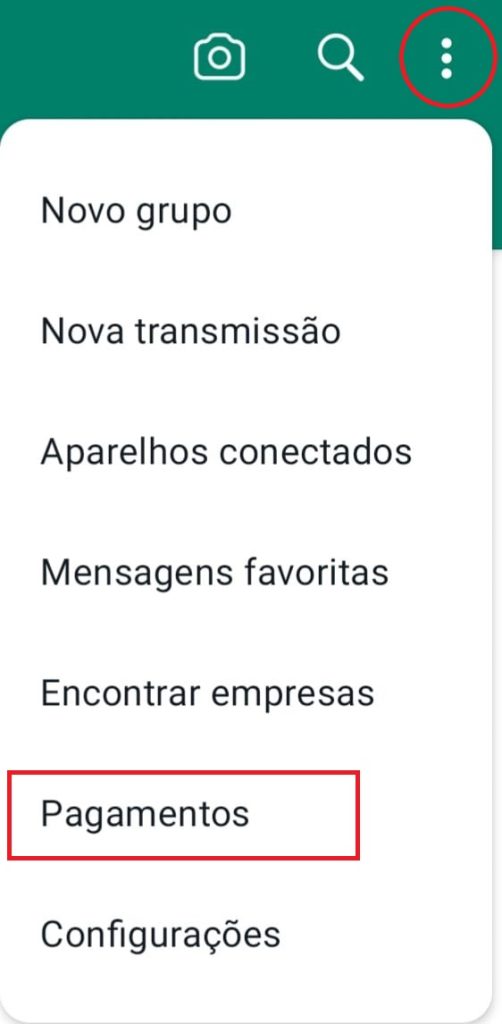
Passo 3: defina um PIN de pagamento
O app solicitará que você crie um PIN para autorizar futuras transações. Você também pode optar por usar reconhecimento facial ou impressão digital.
Passo 4: insira suas Informações Pessoais
Complete os campos com seu nome, CPF e CEP para que o WhatsApp possa verificar sua identidade.
Passo 5: adicione os dados do cartão
Agora, selecione “Configurações de pagamento” e depois em “Adicionar forma de pagamento”, onde você irá inserir as informações do seu cartão de crédito ou débito.
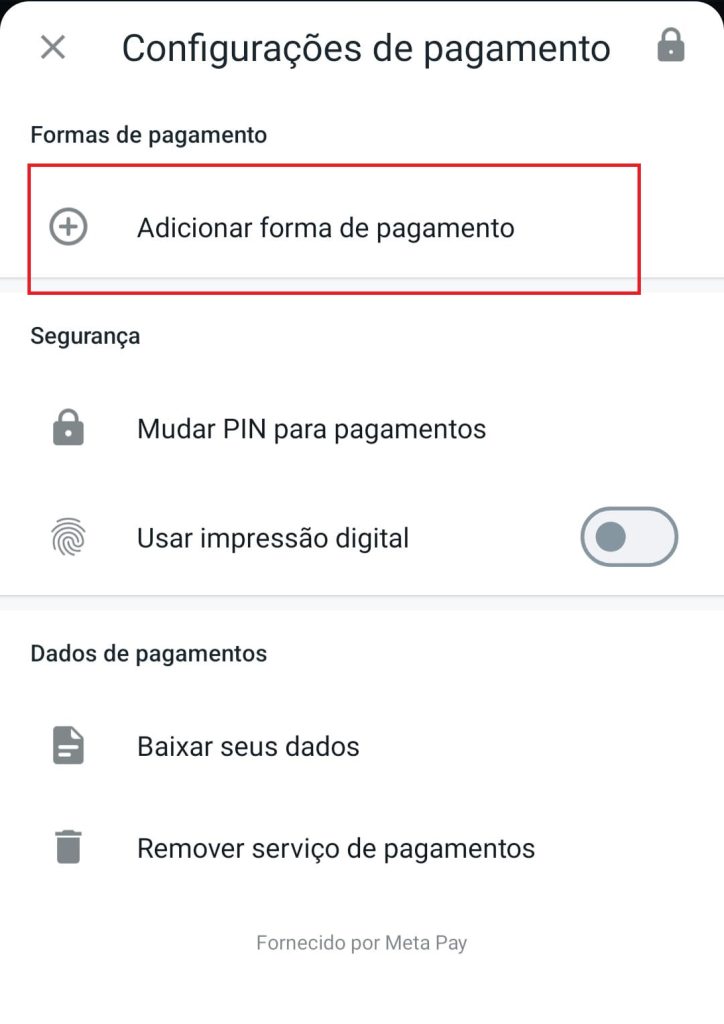
Passo 6: verifique as informações
Você receberá um código via SMS, e-mail ou app bancário. Escolha o método de verificação que preferir e siga as instruções.
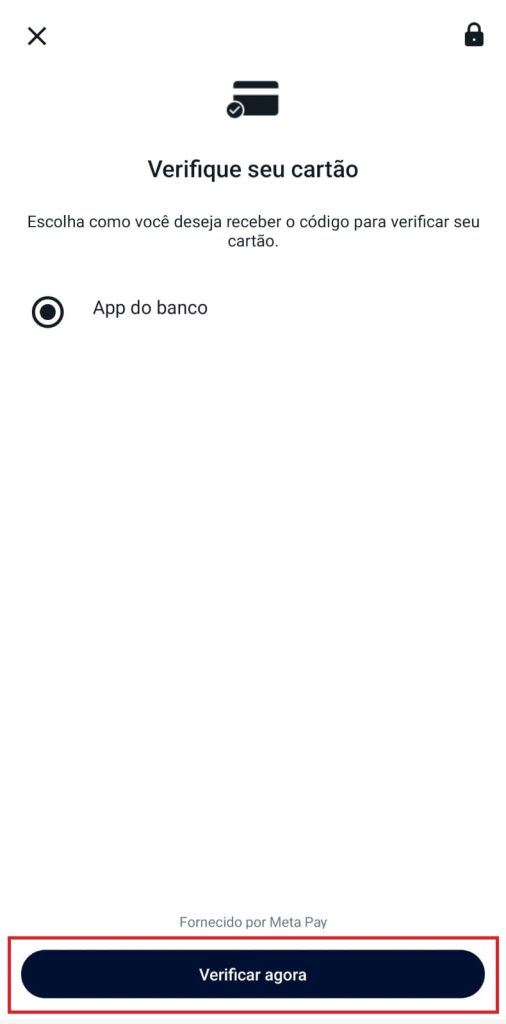
Passo 7: aguarde o Pedido do Vendedor
Para efetuar um pagamento, o vendedor deve enviar um pedido de pagamento pelo WhatsApp.
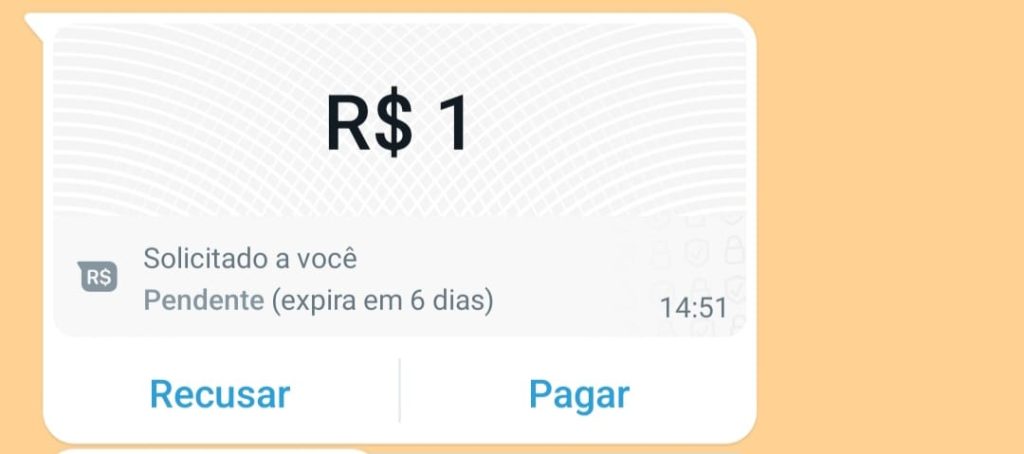
Passo 8: revise e pague
Toque em “Revisar e pagar” e verifique se o pedido está correto. Se estiver, clique em “Proceder ao pagamento”.
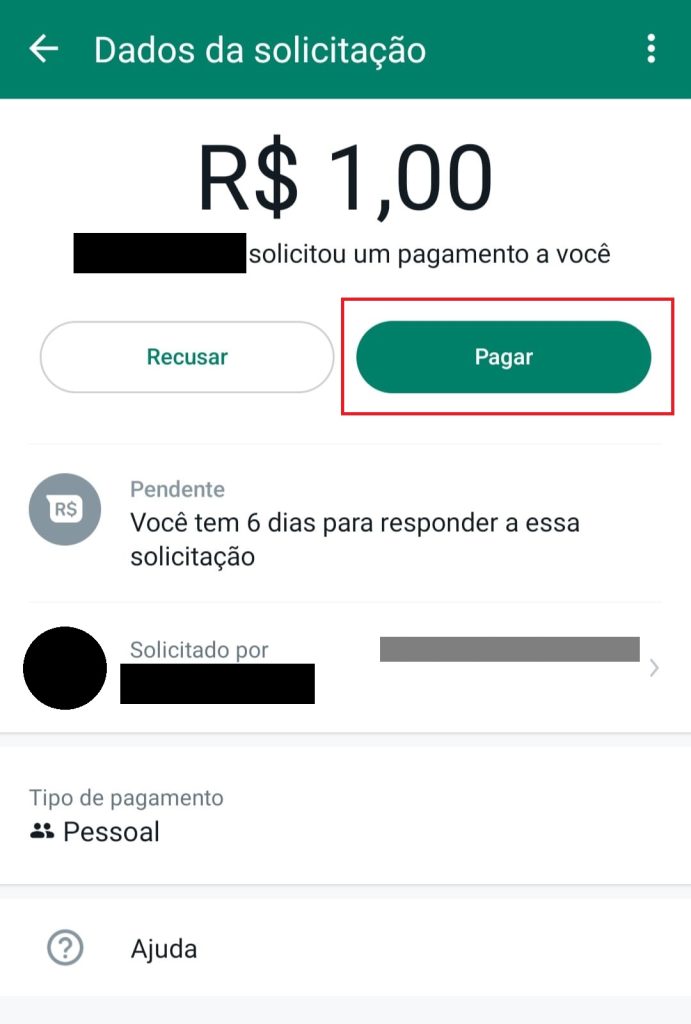
Passo 9: autorize o Pagamento
Insira o PIN que você definiu anteriormente ou use o método de autenticação escolhido.
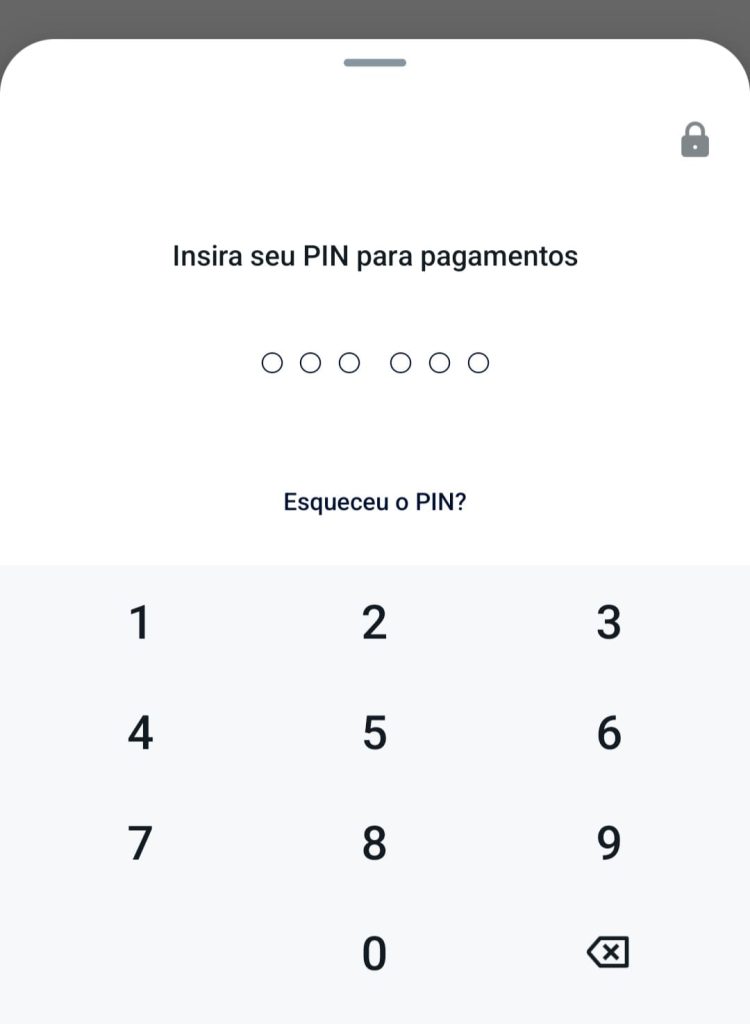
Passo 10: faça a confirmação
Uma vez que o PIN for inserido corretamente, a transação será concluída, e você terá realizado uma compra com cartão pelo WhatsApp.
Se você empreende e utiliza o WhatsApp Business para gerenciar suas vendas e interações com clientes, temos boas notícias! O aplicativo agora oferece a opção de receber pagamentos diretamente via cartão de crédito, débito ou pré-pago.
Passo 1: verifique o App
Certifique-se de que seu aplicativo WhatsApp Business está atualizado.
Passo 2: acesse as Configurações
Abra o WhatsApp Business e vá até “Configurações”.
Passo 3: toque em Pedidos
Dentro das configurações, selecione a opção “Pedidos”.
Passo 4: escolha Formas de Pagamento
Agora, clique em “Formas de pagamento”. Se a opção de aceitar cartões estiver disponível, você verá “Aceitar cartões de crédito e débito”.
Passo 5: vincule a um Adquirente
Faça login com ID e senha em um dos adquirentes disponíveis, que atualmente são Cielo, Mercado Pago e Rede.
Passo 6: confirme a Vinculação
Insira o código de verificação enviado a você para confirmar a vinculação da conta.
Passo 7: aguarde a Liberação
O WhatsApp informa que a ativação pode levar alguns dias, dependendo do adquirente escolhido.
Passo 8: envie um Pedido ao Cliente
Para solicitar um pagamento, clique no ícone de clip (Android) ou “+” (iPhone), selecione “Pedidos”, toque em “Adicionar item” e escolha um produto do catálogo ou adicione um novo.
Passo 9: envie o Pedido
Após adicionar o item, clique em “Enviar pedido”. O cliente receberá o pedido e poderá efetuar a compra.
Passo 10: acompanhe os Pedidos
Você pode visualizar o status dos pedidos em andamento na área de “Pedidos” do app. A emissão de comprovantes deve ser feita pelo aplicativo do adquirente escolhido.
***
Agora que você está por dentro da nova funcionalidade de compras com cartão no WhatsApp, que tal explorar ainda mais o universo dos aplicativos e tecnologia? Continue acompanhando o blog Positivo Do Seu Jeito para mais dicas, novidades e tutoriais que facilitam o seu dia a dia!